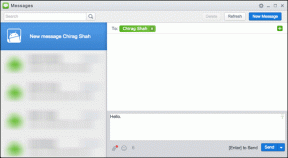Corrigir o erro Adobe After Effects 16 no Windows 10
Miscelânea / / April 05, 2023
Um dos aplicativos usados por pessoas da indústria de design é o aplicativo Adobe Creative Cloud. O componente principal, que é o Adobe After Effects, tem sido extremamente útil para pessoas que trabalham com conteúdo criativo. O erro de configuração 16 do After Effects, no entanto, atrapalha o funcionamento regular do aplicativo. A mensagem de erro pode ser causada por vários motivos e o erro de efeitos posteriores 16 pode ser facilmente corrigido alterando algumas configurações. Leia o artigo até o final para saber mais sobre as causas e os métodos para corrigir o erro Adobe 16.
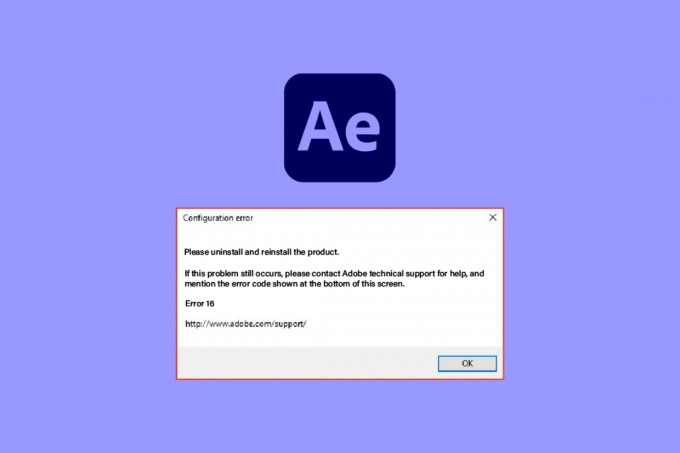
Índice
- Como corrigir o erro Adobe After Effects 16 no Windows 10
- Usos do software Adobe After Effects
- O que causa o erro de configuração 16 do Adobe After Effects?
- Método 1: Métodos básicos de solução de problemas
- Método 2: Criar Pasta SLStore
- Método 3: Alterar atributos da pasta SLStore
- Método 4: Execute o aplicativo Adobe CC como administrador
- Método 5: Atualize o software antivírus
- Método 6: Copie o arquivo DLL para o diretório de instalação
- Método 7: Alterar permissões para pastas AdobePCD e SLStore
- Método 8: modificar as opções da Internet
- Método 9: Instale o Adobe Application Manager
- Método 10: Atualizar o aplicativo Adobe CC
- Método 11: Desinstalar aplicativos problemáticos
- Método 12: reinstalar os produtos da Adobe
Como corrigir o erro Adobe After Effects 16 no Windows 10
Adobe After Effects é um aplicativo de software e faz parte da Adobe Creative Cloud para criar efeitos para conteúdo de mídia editado. Isso faz parte do pacote do plano de assinatura do Adobe Creative Suite.
- Este aplicativo é usado para criar efeitos especiais e animações na composição de vídeo.
- Isso é amplamente utilizado em transmissões de TV e na fase de pós-produção de filmes.
- Além disso, pode ser usado para criar gráficos em movimento ou efeitos especiais para vídeo, conteúdo online na web, exibições em lojas e apresentações.
- Ele pode ser usado para anotar o design, criando títulos e personagens de desenhos animados.
- O formato do arquivo a ser importado ou exportado deve ser de um formato especificado para cada tipo de conteúdo de mídia. No entanto, você pode instalar quaisquer plug-ins ou codecs de terceiros para estender o tipo de formato.
- Você também pode importar um arquivo QuickTime ou AVI para o vídeo.
- O software está disponível nas plataformas Windows OS e macOS.
Usos do software Adobe After Effects
O software pode ser utilizado para fornecer as seguintes funcionalidades listadas abaixo.
- O tipo de animação fornecida pelo software, em que os objetos estáticos se movem, é chamado de motion graphics.
- Os Efeitos Visuais (VFX) ou simplesmente Efeitos ajudam a adicionar elementos ao vídeo, por exemplo, adicionar neve ao vídeo.
- Outra função do software é a compostagem digital ou compostagem de vídeo, na qual vários vídeos podem ser reunidos em um único vídeo, mesclando-os.
O que causa o erro de configuração 16 do Adobe After Effects?
O erro 16 do After Effects geralmente ocorre quando você está tentando usar o aplicativo Adobe Creative Cloud ou Adobe CC. O Adobe Creative Suite ou o Adobe CS podem não suportar a ação devido aos seguintes motivos listados na seção.
Esse erro também ocorre quando você está tentando usar outros produtos da Adobe, como Adobe Photoshop, Illustrator, Acrobat Reader, Dreamweaver, InDesign ou Lightroom.
- Aplicativos de plano de fundo- Os inúmeros aplicativos executados em segundo plano no PC podem atrapalhar o funcionamento do aplicativo Adobe CC.
- Problema com o driver gráfico- Como o aplicativo Adobe CC depende muito do visual, qualquer problema com o driver gráfico pode prejudicar o aplicativo.
- Memória insuficiente- Se o armazenamento de memória no seu PC for mínimo, o código de erro pode ocorrer no aplicativo Adobe CC.
- Arquivos de malware- Se os arquivos do sistema no PC estiverem corrompidos ou ausentes, o código de erro pode aparecer durante o uso do aplicativo Adobe CC.
- Processo de instalação corrompido- Se houver algum problema com o processo de instalação do aplicativo Adobe CC ou se alguma falha interromper o processo, o erro 16 da Adobe poderá ocorrer.
- Arquivos de registro corrompidos do Windows- Devido ao processo de instalação corrompido, pode haver um problema com os arquivos de registro no Editor de Registro do Windows.
Método 1: Métodos básicos de solução de problemas
Como a abordagem mais simples para eliminar todas as falhas e problemas no PC, você pode tentar os métodos básicos de solução de problemas fornecidos nesta seção para corrigir o erro 16 do After Effects.
1A. Sair dos programas em segundo plano
Para eliminar a interferência dos aplicativos em segundo plano no seu PC, você pode tentar fechar todos esses aplicativos. Você pode seguir as instruções no link fornecido aqui para saber o método para fechar esses aplicativos e corrija o erro.
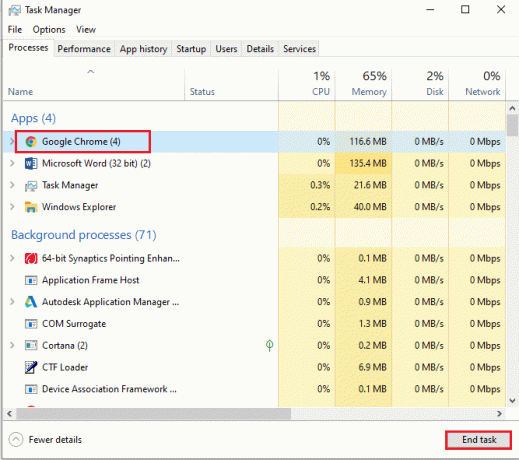
1B. Reparar arquivos do sistema
Conforme indicado como causa, os arquivos de sistema corrompidos ou ausentes no PC podem causar o erro. Você pode tentar seguir as instruções fornecidas no link para o guia fornecido aqui para reparar arquivos usando as varreduras SFC ou DISM.

1C. Limpar arquivos temporários
Se o diretório Temp estiver cheio de arquivos de cache, os arquivos podem entrar em conflito com a operação normal. Você pode usar as instruções dadas no link aqui para limpe os arquivos no diretório Temp.

Leia também:As 21 melhores alternativas ao Adobe InDesign
1D. liberar espaço
Outro motivo importante para o erro é o espaço mínimo de armazenamento em seu PC. Para corrigir o código de erro, você pode usar o link fornecido aqui para conhecer o método para limpe o espaço na memória do seu PC.
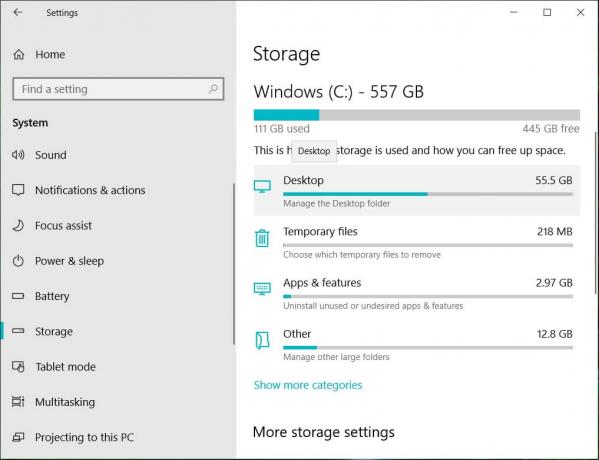
1E. Atualizar driver gráfico
Para corrigir o problema com o driver gráfico, tente atualizá-lo para a versão mais recente. O link fornecido aqui fornecerá as instruções para atualize o driver gráfico no seu PC para corrigir o erro 16 do After Effects.

1F. Reinstale o driver gráfico
Outro método para corrigir o erro de configuração 16 do After Effects é corrigir o driver gráfico corrompido e reinstalá-lo no seu PC. Selecione o driver gráfico em Adaptadores de vídeo e siga nosso guia para desinstalar e reinstalar drivers no Windows 10.

Leia também:Corrija o driver NVIDIA não compatível com esta versão do Windows
1G. Atualize o sistema operacional Windows
Outro método para corrigir o código de erro é atualizar o sistema operacional Windows para a versão mais recente. O uso de uma versão desatualizada do sistema operacional pode dificultar os processos no aplicativo Adobe CC. Leia nosso guia para conhecer o método para baixe e instale as atualizações mais recentes do Windows 10 no seu PC.
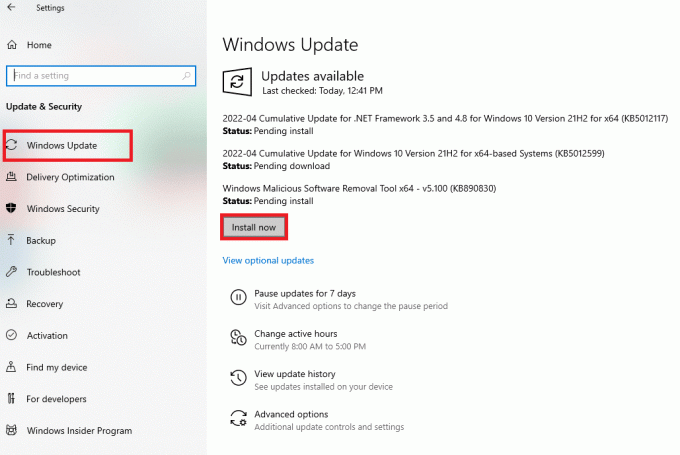
1h. Reinstale o Microsoft Visual C++ Redistribuível
Se houver algum problema com a biblioteca do sistema, o código de erro pode ocorrer devido à sua interrupção no processo de instalação. Para corrigir o erro Adobe 16, você pode tentar reinstalando o Microsoft Visual C++ Redistributable no seu PC seguindo as instruções no link fornecido aqui.
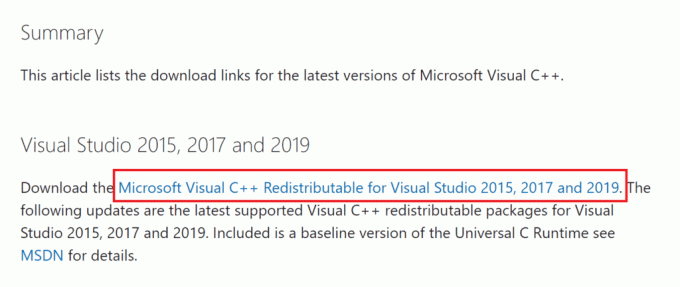
Método 2: Criar Pasta SLStore
A pasta SLStore é a pasta principal para a configuração dos aplicativos da Adobe. Se a pasta estiver ausente ou corrompida no local especificado, você pode tentar criar a pasta SLStore no local fornecido para corrigir o erro 16 do After Effects.
1. aperte o Teclas Windows + E simultaneamente para abrir Explorador de arquivos e navegue até o Adobe pasta seguindo a localização caminho.
C:\Arquivos de Programas\Adobe
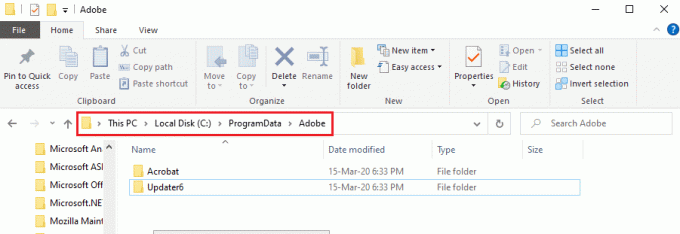
2. Clique com o botão direito do mouse em qualquer espaço, clique no Novo opção e clique no botão Pasta opção no menu ao lado.
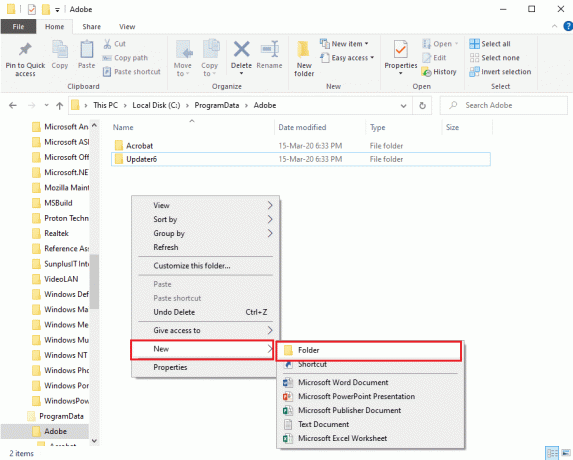
3. Tipo SLStore como o nome da pasta e pressione o botão Digitar tecla para criar a pasta.
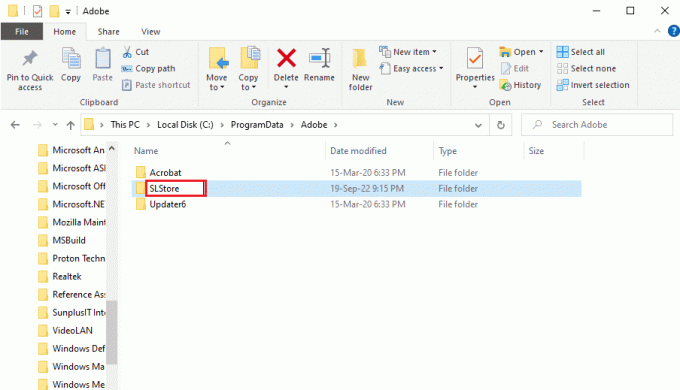
Leia também:25 melhores alternativas gratuitas do Adobe Premiere Pro
Método 3: Alterar atributos da pasta SLStore
Um método simples para corrigir o erro é corrigindo o problema com a pasta de configuração SLStore para garantir que o atributo Somente leitura seja selecionado.
1. Navegue até o SLStore pasta usando o local caminho.
C:\ProgramData\Adobe

2. Clique com o botão direito do mouse no SLStore pasta e clique no Propriedades opção.
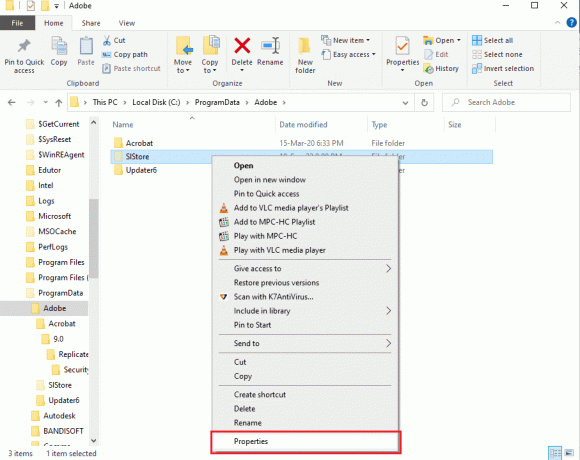
3. No Em geral guia, certifique-se de que o Somente leitura opção no Atributos seção está selecionada e clique no botão OK botão.
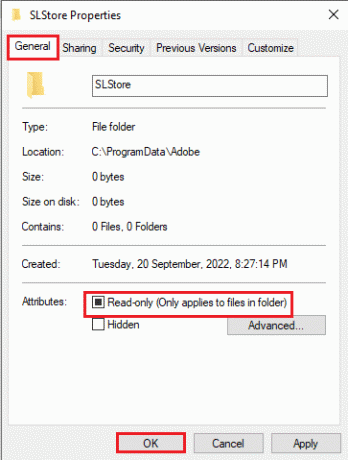
Método 4: Execute o aplicativo Adobe CC como administrador
Se o problema com o aplicativo Adobe Creative Cloud ainda não estiver claro, você pode tentar conceder privilégios administrativos ao aplicativo para corrigir o erro 16 do After Effects. Ao alterar as propriedades do aplicativo, você pode sempre executar o aplicativo Adobe CC como administrador.
1. Clique com o botão direito do mouse no Nuvem Criativa Adobe aplicativo e selecione o Propriedades opção.
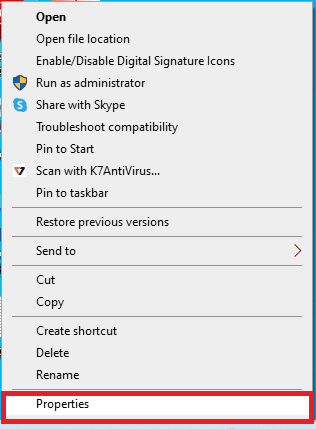
2. Mover para o Compatibilidade guia e no Configurações seção, marque a Execute este programa como administrador opção.

3. Clique no Aplicar botão seguido do OK botão para executar o aplicativo Adobe CC como administrador.
Leia também:Como desativar o Adobe AcroTray.exe na inicialização
Método 5: Atualize o software antivírus
O software antivírus de terceiros em seu PC pode estar em conflito com os aplicativos Adobe CC ou Adobe CS. Você pode tentar atualizar o software para a versão mais recente para corrigir o erro de configuração 16 do After Effects.
O método para atualizar o software Avast Anti-virus é fornecido nesta seção, você pode seguir instruções semelhantes para atualizar o software.
1. aperte o tecla do Windows, tipo Avast Antivírus Gratuito, e clique em Abrir.
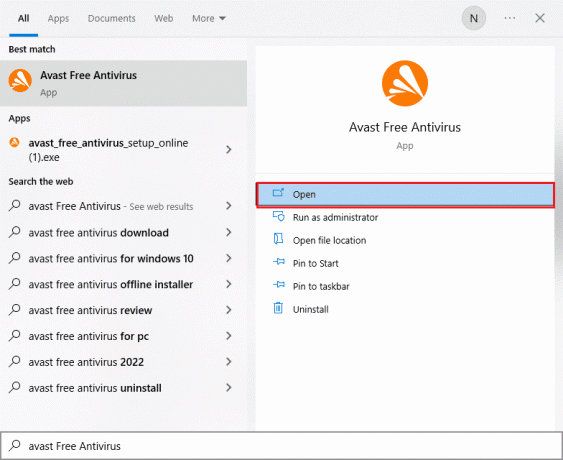
2. No canto superior direito da página inicial, clique no botão Cardápio ícone.
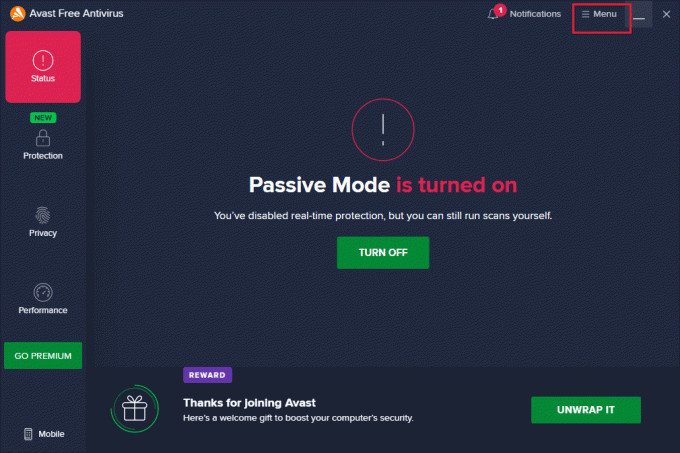
3. Selecione os Configurações opção no menu exibido.

4. Mover para o Atualizar guia no Em geral guia no painel esquerdo e clique no botão VERIFIQUE ATUALIZAÇÕES botão nas seções a seguir.
- definições de vírus
- Avast Antivírus Gratuito
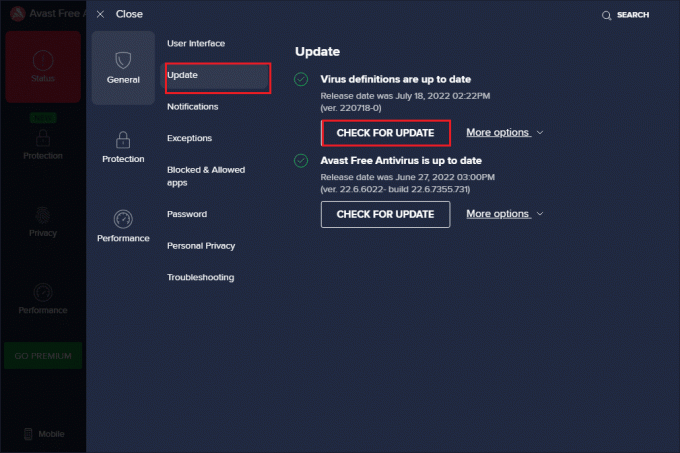
Método 6: Copie o arquivo DLL para o diretório de instalação
Se o arquivo DLL ou Dynamic Link Library do aplicativo Adobe estiver ausente ou corrompido no diretório de instalação, você poderá encontrar o erro Adobe 16. Você pode tentar copiá-lo para o diretório para corrigir o erro 16 do After Effects.
Opção I: Copiar manualmente de outro PC
A primeira opção é copiar o arquivo dll manualmente de outro PC no qual o arquivo dll já esteja presente. Como o arquivo é copiado do diretório no qual o aplicativo Adobe CC é funcional, você pode corrigir o erro de configuração 16 do After Effects facilmente usando o método.
As etapas a seguir explicarão o método para copiar o arquivo dll de outro PC com Windows.
1. aperte o Windows + E chaves para abrir explorador de janelas e navegue até o Arquivos da Creative Cloud usando o caminho de localização.
C:\Arquivos de Programas\Adobe\Creative Cloud Files
Nota 1: No caso de Adobe CS, siga o caminho de localização Este PC > Disco local (C:) > Arquivos de programas (x86) > Arquivos comuns > Adobe > Adobe Create Suite 3 Design Premium > AMT
Nota 2: Se o seu PC for de arquitetura de 32 bits, abra o Arquivos de Programas pasta em vez do Arquivos de programas (x86) pasta.
Nota 3: Você pode usar o link fornecido aqui para aprender o método para encontrar as especificações do seu PC.
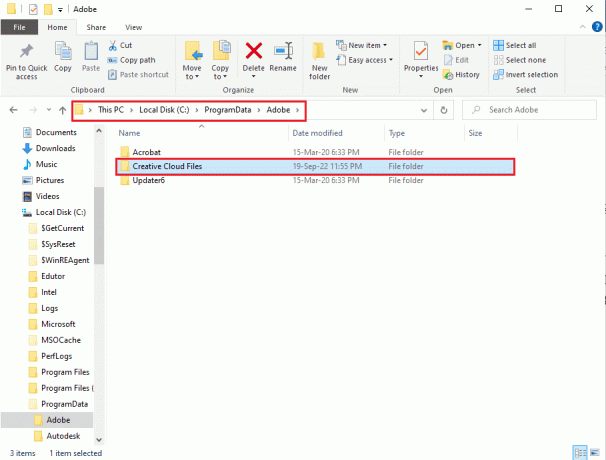
2. Clique com o botão direito do mouse no adbeape.dll arquivo e clique no cópia de opção.
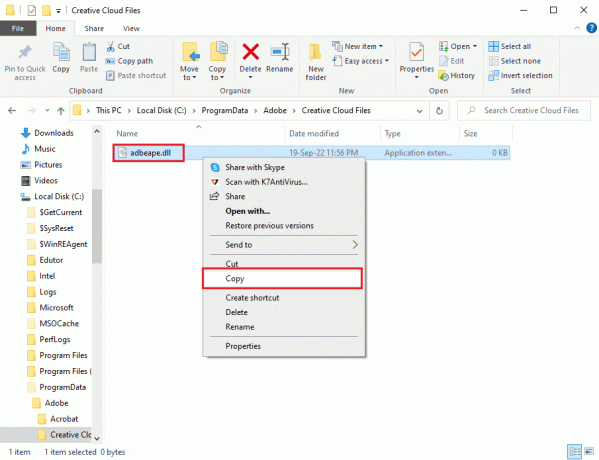
3. Conecte qualquer dispositivo de mídia externo e pressione o botão Teclas Ctrl + V juntos para colar o arquivo na mídia.
Leia também:Como corrijo o erro do renderizador acelerado
As etapas a seguir ajudarão a colar o arquivo dll copiado do outro PC para o seu PC.
1. Conecte o dispositivo de mídia externo ao seu PC e abra Explorador de arquivos.
2. Copie o arquivo dll do local salvo usando o Teclas Ctrl + C simultaneamente.
3. Navegue até o Arquivos da Creative Cloud pasta seguindo as instruções fornecidas anteriormente neste método.
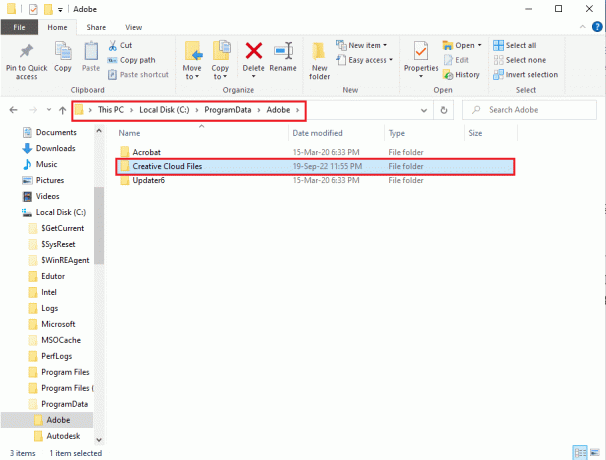
4. cole o arquivo dll no local pressionando o Teclas Ctrl + V junto.
5. Execute o Adobe CC aplicativo como administrador.
Opção II: Instalar arquivo dll (não recomendado)
Outra opção para corrigir o erro 16 do After Effects é instalar o arquivo dll diretamente no seu PC usando o link de download do arquivo. Este método, no entanto, não é recomendado porque a fonte do link não é confiável.
1. Acerte o tecla do Windows, tipo Google Chrome e clique em Abrir.

2. Vá para Adobe APE arquivo dll página de download e clique no Download botão com base na especificação do PC.
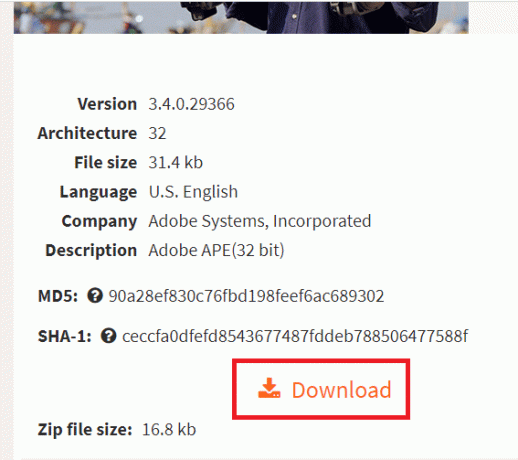
3. Siga as instruções na tela para instalar o arquivo dll.
4. Navegue até o Transferências pasta no seu PC.
5. Selecione os arquivo dll e pressione o Ctrl + teclas X simultaneamente para cortar o arquivo.
6. Navegue até o SLStore pasta no Windows Explorer e cole o arquivo pressionando o botão Teclas Ctrl + V ao mesmo tempo.
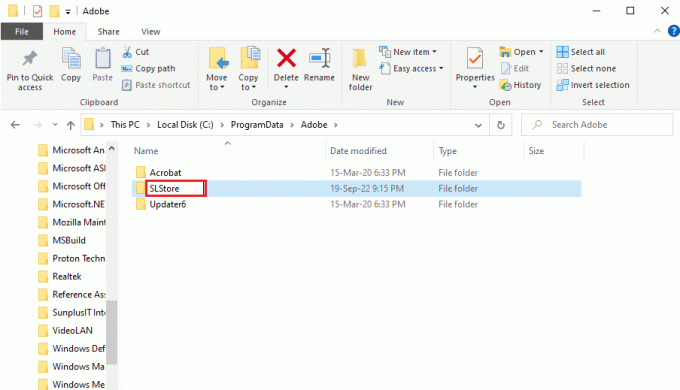
7. Por fim, execute o Adobe CCaplicativo como administrador e verifique se o erro 16 da Adobe foi resolvido.
Leia também:Corrigir o erro do software Adobe que você está usando não é original
Método 7: Alterar permissões para pastas AdobePCD e SLStore
Conforme dito anteriormente, o SLStore é necessário para garantir que o aplicativo Adobe CC funcione sem nenhum erro. Além disso, o diretório Adobe PCD é necessário para garantir que os aplicativos Adobe CS funcionem. Você pode alterar as permissões dessas pastas para corrigir o erro 16 do After Effects.
Etapa I: Exibir arquivos ocultos
A primeira etapa para corrigir o erro de configuração 16 do After Effects é permitir que a opção de exibição de arquivos ocultos permita a localização dos diretórios.
1. Abra o Explorador de arquivos e navegue até o Disco Local (C:) dirigir.
2. Mover para o Visualizar guia na barra superior e marque o Itens ocultos opções no Aparecer esconder seção.

Etapa II: fornecer acesso às contas de usuário
A próxima etapa é fornecer acesso às contas de usuário de cada diretório para permitir a alteração dos valores.
1. Navegue até o SLStore pasta usando o local caminho dado aqui.
C:\Arquivos de Programas\Adobe\SLStore
Observação: No caso do Adobe PCD pasta, siga o caminho de navegação.
C:\Arquivos de Programas\Adobe\ Adobe PCD
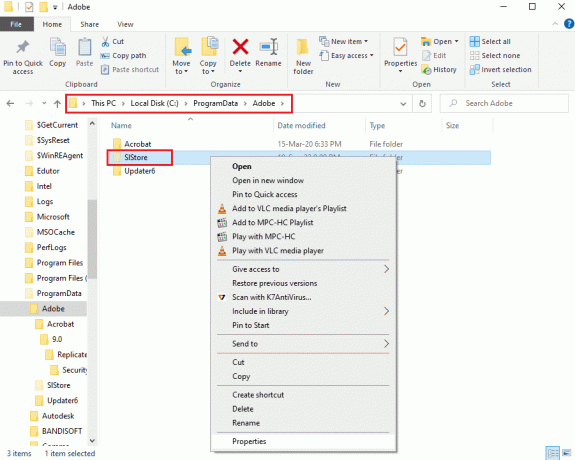
2. Clique com o botão direito do mouse no SLStore pasta e clique no Propriedades opção na lista.
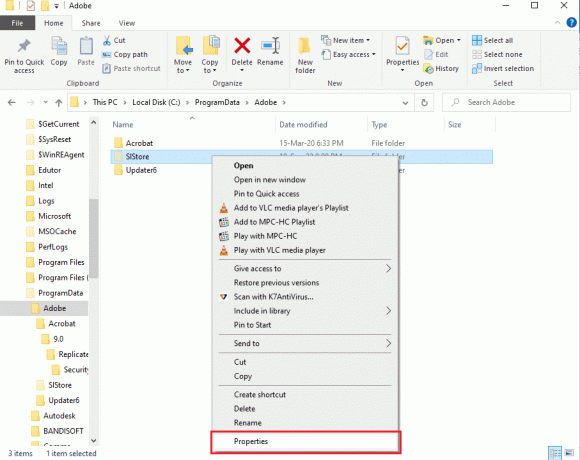
3. Navegue até o Segurança guia e clique no Editar… botão para alterar as permissões.
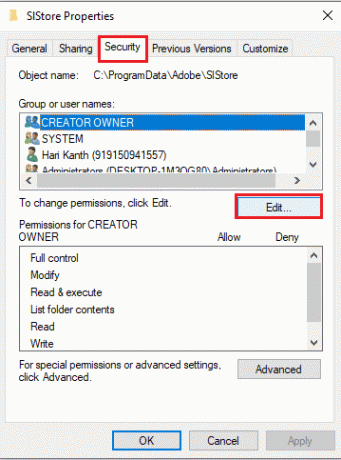
4. Selecione os Administradores conta e marque a Controlo total opção no Permitir seção.
Observação: Para o Adobe PCD pasta, selecione o Administradores e SISTEMA usuários e marque o Controlo total opção.
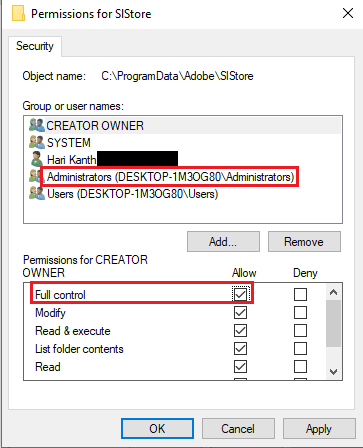
5. Da mesma forma, selecione o SISTEMA nome de usuário e marque o Controlo total opção.
6. Selecione os Usuários conta e marque a Ler e Permissões especiais opções.
7. Em seguida, clique no Aplicar e OK botões.
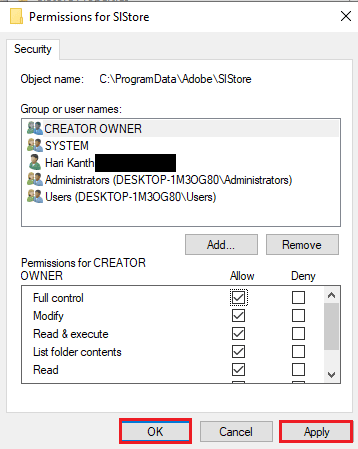
Etapa III: alterar permissões para contas de usuário
A última etapa para corrigir o erro 16 do After Effects é alterar as permissões dos diretórios para as contas de usuário. Isso ajudaria a corrigir os conflitos com os diretórios e a corrigir o erro.
1. Selecione os Administrador conta no Propriedades do SLStore janela e clique no botão Avançado botão.

2. Marque a Substitua todas as entradas de permissão do objeto filho por entradas de permissão herdáveis deste objeto opção e clique em Aplicar > OK.
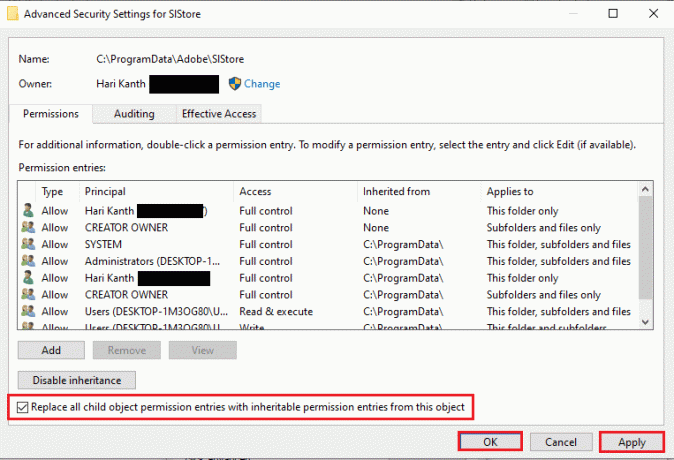
3. Clique no Sim botão no Segurança do Windows janela para confirmar.
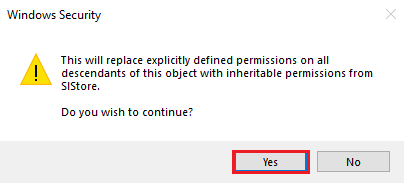
4. Clique no OK botão em todas as outras janelas para concluir o processo.
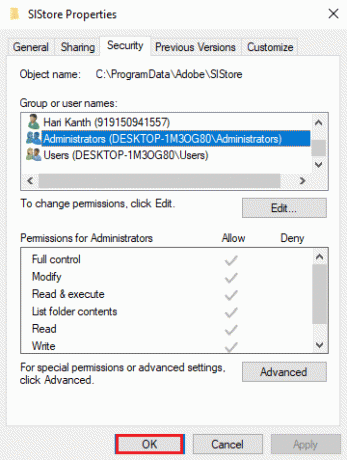
Leia também:As 21 melhores alternativas ao Adobe InDesign
Método 8: modificar as opções da Internet
Como o código de erro pode ocorrer devido a pequenas falhas ou interrupções no aplicativo Internet Explorer, tente seguir as instruções fornecidas aqui para corrigir essas falhas para corrigir o erro Adobe 16.
Opção I: Redefinir navegador
A primeira opção para corrigir o erro de configuração 16 do After Effects é redefinir o navegador para as configurações padrão para limpar todos os problemas no aplicativo.
1. No Menu Iniciar Tipo de pesquisa opções de Internet, em seguida, clique em Abrir.
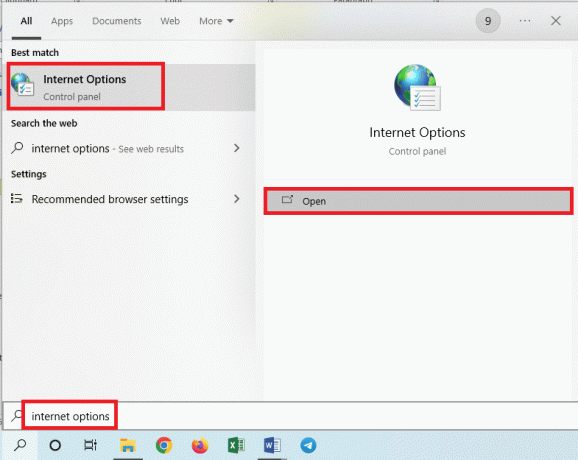
2. Navegue até o Avançado guia e clique no Reiniciar… botão no Redefinir as configurações do Internet Explorer seção.
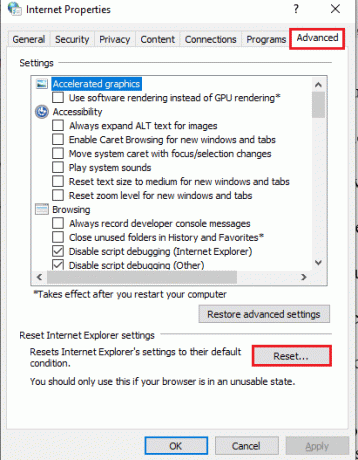
3. Clique no Reiniciar botão na janela de confirmação e aguarde até que o navegador seja redefinido.
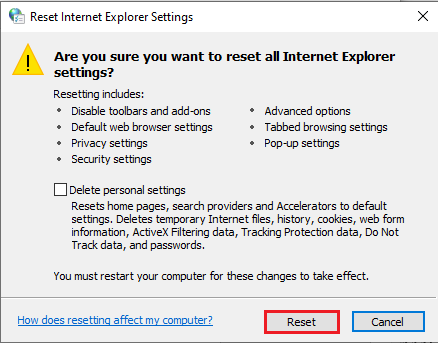
4. Para concluir o processo, clique no botão Fechar botão.
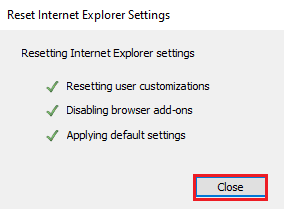
Opção II: desativar a depuração de script e as notificações de erro
Para evitar a exibição do erro 16 do After Effects, você pode tentar desabilitar a depuração do script e as configurações de notificação de erro no navegador. Isso corrigiria todos os problemas com os scripts nos produtos da Adobe.
1. Abra o opções de Internet painel de controle.
2. Mover para o Avançado guia e marque as seguintes configurações no Navegando seção.
- Desabilitar depuração de script (Internet Explorer)
- Desativar depuração de script (Outro)
- Exibir uma notificação sobre cada erro de script

3. Clique no Aplicar botão e depois no OK botão para concluir o processo.
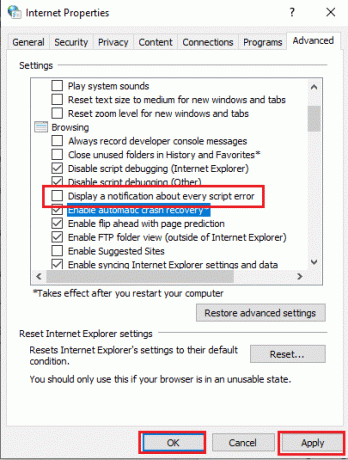
Leia também:Consertar Internet continua caindo no Windows 10
Método 9: Instale o Adobe Application Manager
Para corrigir o erro, você pode tentar instalar o Adobe Application Manager no seu PC. É um freeware que pode ser usado para corrigir facilmente todos os problemas nos produtos da Adobe.
1. Navegue até o site oficial do Gerenciador de aplicativos da Adobe e clique no downloadlink.

2. Segue o instruções para baixar e instalar o aplicativo.
Método 10: Atualizar o aplicativo Adobe CC
Outro método para corrigir o erro 16 do After Effects no aplicativo Adobe CC é atualizá-lo para a versão mais recente.
1. Acerte o tecla do Windows. Tipo Creative Cloud e clique em Abrir.

2. Clique no três linhas horizontais no canto superior esquerdo.
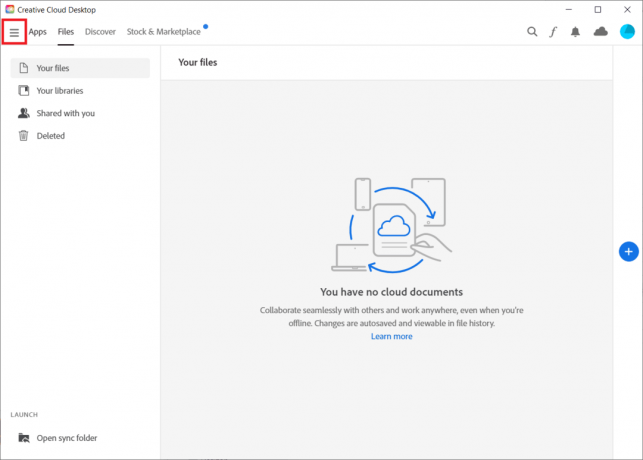
3. Selecione Ajuda > Verificar atualizações.
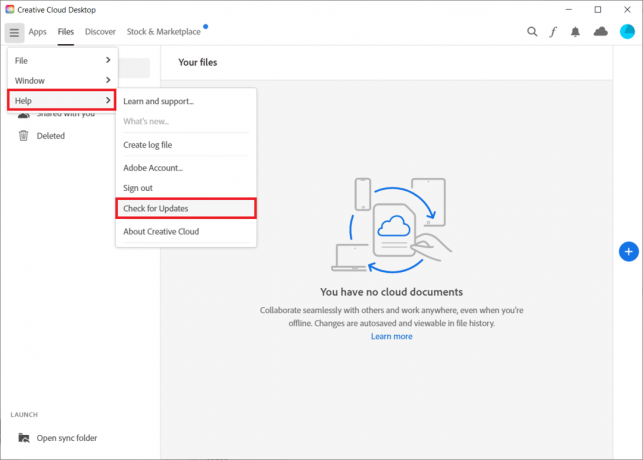
4A. Se uma atualização estiver disponível, clique em Atualizar.
4B. Se o software estiver atualizado, ele exibirá Atualizado.
Leia também:Por que o Adobe Shockwave está travando o tempo todo?
Método 11: Desinstalar aplicativos problemáticos
Se houver vários softwares ou aplicativos problemáticos, você pode tentar desinstalá-los do seu PC. Use o link fornecido aqui para aprender o método para desinstale os aplicativos problemáticos no seu PC para corrigir o erro Adobe 16.
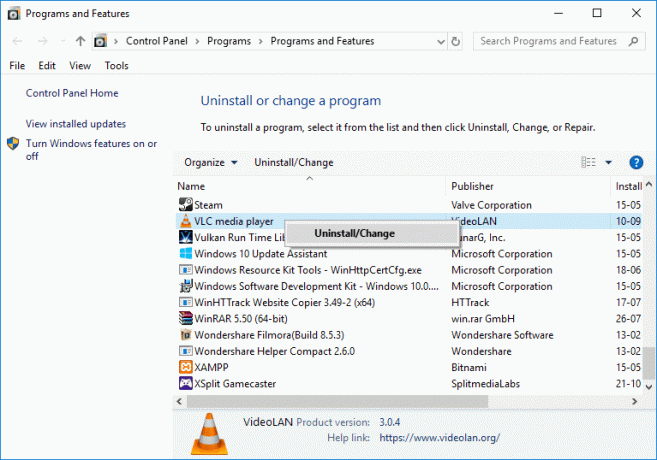
Método 12: reinstalar os produtos da Adobe
Como último recurso, corrigir o erro de configuração 16 do After Effects é corrigir o processo de instalação corrompido e registrar novamente as chaves dos aplicativos Adobe CC e Adobe CS; você pode tentar reinstalar os aplicativos no seu PC.
Etapa I: Desinstalar o aplicativo Adobe CC
A primeira etapa para corrigir o erro 16 do After Effects é desinstalar a versão atual do aplicativo Adobe CC no seu PC.
1. aperte o Windows + eu chaves para abrir o Configurações aplicativo e clique no botão aplicativos opção no menu.
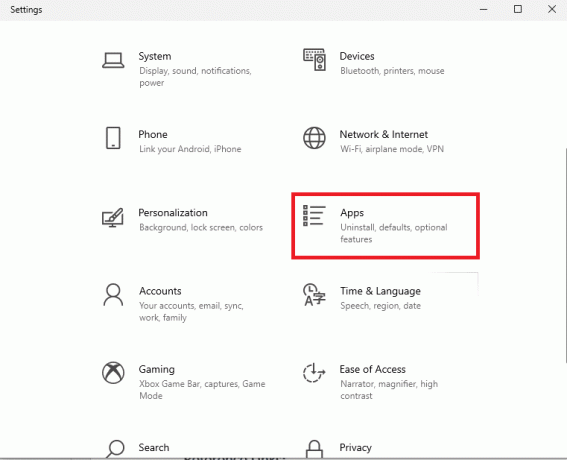
2. No Aplicativos e recursos guia, clique no Adobe CC aplicativo e clique no botão Desinstalar botão.
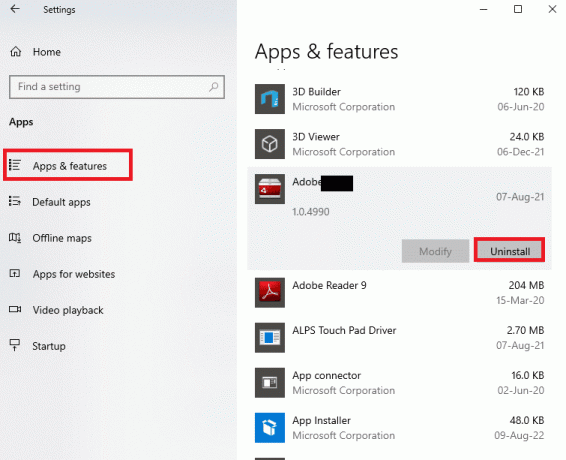
3. Clique no Desinstalar botão na janela de confirmação.
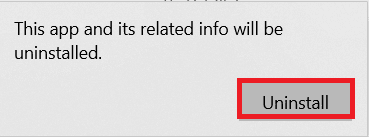
4. Clique no Desinstalar botão no assistente de desinstalação e siga as instruções na tela para desinstalar o aplicativo.
Etapa II: Excluir Pastas da Adobe
A próxima etapa é excluir as pastas da Adobe no Windows Explorer para evitar qualquer conflito dos diretórios do aplicativo reinstalado.
1. Lançar Explorador de arquivos e navegue até o Adobe pasta seguindo a localização caminho.
C:\Arquivos de programas
2. Selecione os Adobe pasta e pressione o botão Excluir tecla para excluir a pasta.
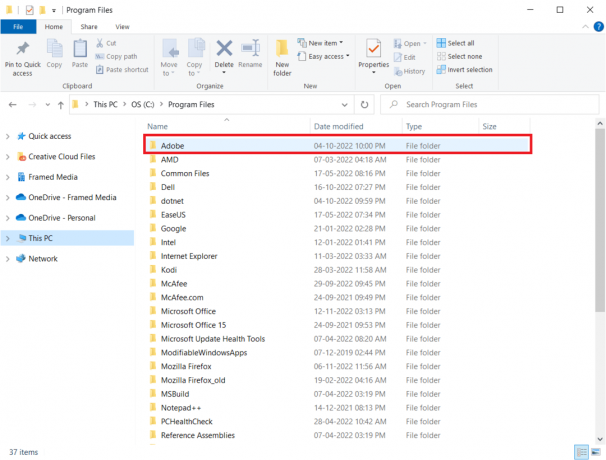
3. Além disso, exclua o Adobe pasta no seguinte caminho de localização.
C:\Arquivos de programas (x86)\Arquivos comuns\Adobe
Etapa III: reinstalar o aplicativo Adobe CC
A etapa final é reinstalar o aplicativo Adobe CC usando o site oficial.
1. Visite a página oficial do Site da Adobe e clique no Entrar botão no canto superior direito.
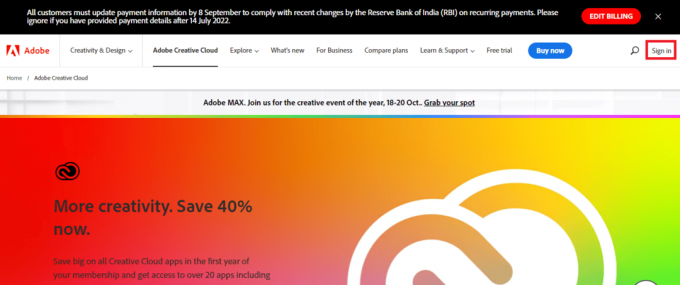
2. Selecione a opção de login preferida e faça login para sua conta usando o credenciais de login.
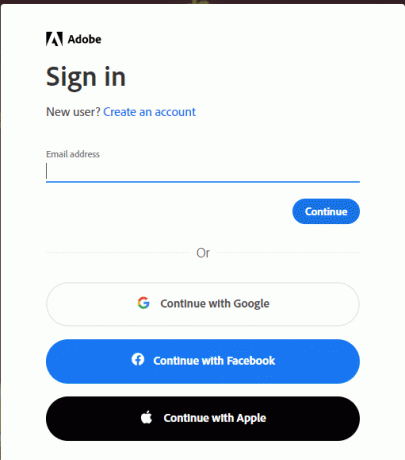
3. Selecione os Adobe CC app e siga as instruções na tela para instalar o aplicativo.
Recomendado:
- Como alterar o número de telefone no Facebook
- Corrigir o Premiere Pro Ocorreu um erro ao descompactar áudio ou vídeo
- Corrigir o código de erro 3 do Premiere Pro no Windows 10
- 20 melhores alternativas de efeitos posteriores
Os métodos para corrigir Erro 16 do After Effects são explicados no artigo. Informe-nos qual desses métodos foi eficaz na correção do erro de configuração 16 do After Effects. Além disso, deixe-nos saber suas sugestões e dúvidas na seção de comentários.

Elon Decker
Elon é redator de tecnologia da TechCult. Ele escreve guias de instruções há cerca de 6 anos e abordou muitos tópicos. Ele adora abordar tópicos relacionados ao Windows, Android e os truques e dicas mais recentes.